先日新MacBookのための完全ワイヤレス環境を試作するで書きましたように、来るべき新MacBookに備えてUSB接続に頼らない完全ワイヤレス環境を試行中です(既に新MacBookは買う前提かい、という話もありますが)。
この記事で書きましたデバイスサーバー N-Transferの使用により、外部HDDへのアクセスは案外うまくいっているのですが、1つ見落としている点がありました。それがiTunesとiPhoneやiPad等のiOSデバイスとの同期です。
iOSデバイスのN-Transfer経由でのUSB接続失敗
自分の場合、iTunesとiOSデバイスとの同期は週に1回ほどPodcastを追加・更新するときか、インストールしたいアプリが発生した時くらいしか行いませんので、頻度は低いです。
従ってこれについては、必要時にN-TransferにUSB接続して行ってもいいかと考えていました(先日買いましたUSB3.0ハブは4ポートですので、HDDを2台繋いでもまだポートが余っていますし)。
しかし、実際にiOSデバイスをN-Transferに挿したUSBハブに接続してみると問題が発生しました。
iOSデバイスもN-Transfer側から見ればUSBデバイスの1つですので問題なかろうと軽く考えていたのですが、繋ぐと「接続に失敗しました」というエラーが発生するのです。
しかもこの時、うまく繋がっていたHDDの方まで巻き込んでエラーにしてしまいます。
何度抜き挿しを繰り返しても常に同じエラーになりますし、iPhoneでもiPad miniでも同じ現象でしたので、どうもN-TransferはiOSデバイスには対応していないようです。
iTunes WiFi同期の問題点
そうなりますと残る頼りはiTunesのWiFi同期機能のみです。しかしこのWiFi同期には以前から1つ問題がありました。
通常iOSデバイスにWiFi同期の設定がしてあり、iTunesが動くPCとiOSデバイスが同じローカルネットワーク内にいる場合、以下のようにiTunesがiOSデバイスを認識してツールバーにデバイスアイコンが表示されます。
この状態であればWiFi同期が動作します。しかしタイミングによって、なぜかiTunesがiOSデバイスを見つけられない場合があるのです。この時には、以下のようにデバイスアイコンが消えた状態となります。
この状態ではWiFi同期が動きません。PCやiOSデバイスの状態が全く同じであっても、iOSデバイスを認識する時としない時があるのです。
また、完全に認識するかしないかの2択ではなく、iPhoneとiPad miniの片側だけを認識している時もあります。
iTunesがiOSデバイスを認識しない時の対処方法
この点は以前から気になっていたのですが、いざとなればUSB接続しさえすれば同期できますので、今まであまり本気では調査していませんでした。
しかし今回は完全ワイヤレス環境の実現にこだわっていますので、もう少し本気で調べてみました。
ネットで検索するとこの問題に悩んでいる人は多いようで、多くの情報が出てきます。例えば以下など。
iTunes 10.5 and later:iTunes Wi-Fi 同期に関するトラブルシューティング – Apple サポート
iTunes12でWi-Fi経由のiPhoneが同期できない時の対処法 | オレっち.com
iTunesによるWi-Fi同期ができなくなった場合の4つの対処方法 – OTTAN.XYZ
iPhone が iTunes で Wi-Fi 同期出来ない場合 – Open the Next
一番上はApple純製のトラブルシューティング情報です。これらを順番に試していきましたが、残念ながらうちの環境ではどれも効果がありませんでした。
ところが試行錯誤しているうちに、1つだけ有効な方法を見つけました。
それは、
| PCのWiFiをOFF→ONする |
ということです。PCやiTunesを再起動する必要も、iOSデバイス側を再起動する必要もありません。とにかくiTunesが動いている状態のまま、PCのWiFiを一旦切ってから再接続する、これだけです。
これで速い時には数秒後、遅くとも1〜2分後にはiTunesにデバイスアイコンが現れます。なぜこれで直るのかはよくわかりませんが、今のところうちの環境では改善率100%です。
参考までに環境の情報を挙げておくと
- PC:MacBook Pro(15inch Retina, Mid 2012)
- OS:OS X 10.10.2 Yosemite
- iTunes:12.1.0.50
です。
なおこの対処が効くためには、WiFi同期が動く環境・設定が整えられていることが前提です。つまり、今までに少なくとも1度はWiFi同期が動いたことがある人向けと言えます。
その辺りの環境・設定が怪しい可能性がある方は、まず上に挙げた記事などを参考にして環境・設定内容をチェックしてみてください。
それでもよくWiFi同期不能になる、という方は一度試してみて下さい。
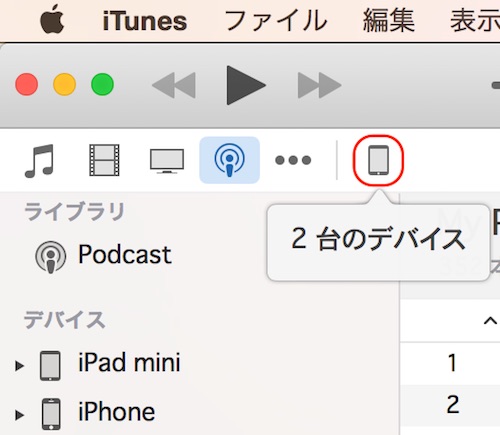
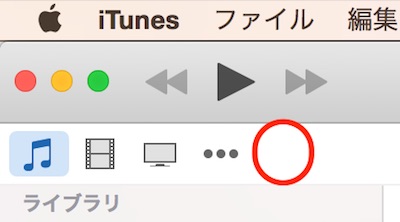
自分はBonjourを誤って削除したのが原因だったので、itunesの再インストールで治りました。